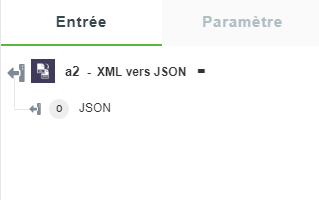XML vers JSON
Utilisez cette action pour convertir des données XML au format JSON.
Utilisation de l'action XML vers JSON
Pour utiliser cette action dans votre processus, connectez-la à ThingWorx Flow. Pour ce faire, procédez comme suit :
1. Cliquez sur  , faites glisser l'action XML vers JSON sous l'utilitaire Transformer jusqu'au canevas, placez ensuite le pointeur sur l'action, puis cliquez sur
, faites glisser l'action XML vers JSON sous l'utilitaire Transformer jusqu'au canevas, placez ensuite le pointeur sur l'action, puis cliquez sur  ou double-cliquez sur l'action. La fenêtre de l'action XML vers JSON s'ouvre.
ou double-cliquez sur l'action. La fenêtre de l'action XML vers JSON s'ouvre.
2. Modifiez le nom de l'étiquette, si nécessaire. Par défaut, le nom de l'étiquette est identique à celui de l'action.
3. Dans le champ Données XML, spécifiez les données XML.
4. Dans le champ Clé attribut, spécifiez le préfixe utilisé pour accéder aux attributs.
5. Dans le champ Ignorer attributs, sélectionnez l'une des options suivantes :
◦ vrai : ignore tous les attributs XML et crée uniquement des noeuds de texte.
◦ faux : n'ignore pas les attributs XML et ne crée pas de noeuds de texte.
6. Dans le champ Fusionner attributs, sélectionnez l'une des options suivantes :
◦ vrai : fusionne les attributs et les éléments enfants en tant que propriétés du parent, au lieu de définir les attributs en tant que clés d'un objet d'attribut enfant.
◦ faux : ne fusionne pas les attributs et les éléments enfants en tant que propriétés du parent.
Cette option est ignorée si l'option Ignorer attributs est définie sur faux. |
7. Dans le champ Tableau explicite, sélectionnez l'une des options suivantes :
◦ vrai : les noeuds enfants sont toujours insérés dans un tableau.
◦ faux : un tableau n'est créé que s'il y a plus d'un tableau.
8. Dans le champ Normaliser balises, sélectionnez l'une des options suivantes :
◦ vrai : normalise tous les noms de tag en minuscules.
◦ faux : ne normalise pas les noms de tag en minuscules.
9. Dans le champ Rogner espaces, sélectionnez l'une des options suivantes :
◦ vrai : rogne les espaces dans les noeuds de texte.
◦ faux : ne rogne pas les espaces dans les noeuds de texte.
10. Dans le champ Supprimer préfixe espace de nom, sélectionnez l'une des options suivantes :
◦ vrai : supprime le préfixe d'espace de nom XML.
◦ faux : ne supprime pas le préfixe d'espace de nom XML.
Le préfixe XMLNS n'est pas supprimé. |
11. Dans le champ Analyser nombres, sélectionnez l'une des options suivantes :
◦ vrai : analyse les chaînes de type entier comme des entiers et les chaînes de type flottant comme des valeurs flottantes.
◦ faux : n'analyse pas les chaînes de type entier comme des entiers et les chaînes de type flottant comme des valeurs flottantes.
12. Dans le champ Analyser booléens, sélectionnez l'une des options suivantes :
◦ vrai : analyse les chaînes de type booléen comme des valeurs booléennes.
◦ faux : n'analyse pas les chaînes de type booléen comme des valeurs booléennes.
13. Dans le champ Analyse stricte, sélectionnez l'une des options suivantes :
◦ vrai : définit sax-js sur le mode strict.
◦ faux : définit sax-js sur le mode non strict.
14. Cliquez sur Terminé.
Schéma de sortie
L'action XML vers JSON renvoie un schéma de sortie du type illustré ci-dessous :